業務効率化に最適なパソコンの特徴

CPUとメモリの選び方
これを見誤ると、期待通りのパフォーマンスを得られないことも。
そこで、適切なCPUとメモリの選び方を詳しくお伝えします。
まず、CPUについて。
使用するアプリケーションやソフトウェアによって、求められる処理能力も変わってきます。
たとえば、一般的なオフィス作業なら、最新世代の中間クラスのものでも十分ですが、多数のタブを開くブラウザ作業やグラフィックデザイン、動画編集といった負荷のかかる作業をする方には、高性能なCPUがおすすめです。
なぜかというと、多くのプロセスを同時に効率的に処理できるからです。
ただし、高性能CPUは価格も高めなので、「本当に必要か?」と自問自答してみると良いかもしれません。
次に、メモリです。
メモリの容量は作業効率に直結します。
複数のアプリケーションを同時に立ち上げるとき、メモリが少ないとパソコンの動作が遅くなりがちです。
つまり、8GB以上のメモリを備えていると、快適に作業が進められるでしょう。
とくに、リソースを多く消費するソフトウェアを使用する方には、16GB以上をおすすめします。
必要以上のメモリを搭載すると無駄になりがちですが、「足りないよりは多めが安心」と考えるとよいかと思います。
「どれほどメモリがあれば?」と疑問に思った方もいるかもしれませんが、使用するソフトウェアの推奨スペックを確認して、それに見合った容量を選ぶのが基本です。
さらなる業務効率化を狙うなら、作業内容に合わせたカスタマイズを忘れずに行いましょう。
最新CPU性能一覧
| 型番 | コア数 | スレッド数 | 定格クロック | 最大クロック | Cineスコア Multi |
Cineスコア Single |
公式 URL |
価格com URL |
|---|---|---|---|---|---|---|---|---|
| Core Ultra 9 285K | 24 | 24 | 3.20GHz | 5.70GHz | 42867 | 2467 | 公式 | 価格 |
| Ryzen 9 9950X | 16 | 32 | 4.30GHz | 5.70GHz | 42622 | 2271 | 公式 | 価格 |
| Ryzen 9 9950X3D | 16 | 32 | 4.30GHz | 5.70GHz | 41657 | 2262 | 公式 | 価格 |
| Core i9-14900K | 24 | 32 | 3.20GHz | 6.00GHz | 40954 | 2360 | 公式 | 価格 |
| Ryzen 9 7950X | 16 | 32 | 4.50GHz | 5.70GHz | 38432 | 2080 | 公式 | 価格 |
| Ryzen 9 7950X3D | 16 | 32 | 4.20GHz | 5.70GHz | 38357 | 2051 | 公式 | 価格 |
| Core Ultra 7 265K | 20 | 20 | 3.30GHz | 5.50GHz | 37128 | 2358 | 公式 | 価格 |
| Core Ultra 7 265KF | 20 | 20 | 3.30GHz | 5.50GHz | 37128 | 2358 | 公式 | 価格 |
| Core Ultra 9 285 | 24 | 24 | 2.50GHz | 5.60GHz | 35505 | 2199 | 公式 | 価格 |
| Core i7-14700K | 20 | 28 | 3.40GHz | 5.60GHz | 35365 | 2236 | 公式 | 価格 |
| Core i9-14900 | 24 | 32 | 2.00GHz | 5.80GHz | 33623 | 2210 | 公式 | 価格 |
| Ryzen 9 9900X | 12 | 24 | 4.40GHz | 5.60GHz | 32768 | 2239 | 公式 | 価格 |
| Core i7-14700 | 20 | 28 | 2.10GHz | 5.40GHz | 32402 | 2104 | 公式 | 価格 |
| Ryzen 9 9900X3D | 12 | 24 | 4.40GHz | 5.50GHz | 32292 | 2195 | 公式 | 価格 |
| Ryzen 9 7900X | 12 | 24 | 4.70GHz | 5.60GHz | 29136 | 2042 | 公式 | 価格 |
| Core Ultra 7 265 | 20 | 20 | 2.40GHz | 5.30GHz | 28425 | 2158 | 公式 | 価格 |
| Core Ultra 7 265F | 20 | 20 | 2.40GHz | 5.30GHz | 28425 | 2158 | 公式 | 価格 |
| Core Ultra 5 245K | 14 | 14 | 3.60GHz | 5.20GHz | 25347 | 0 | 公式 | 価格 |
| Core Ultra 5 245KF | 14 | 14 | 3.60GHz | 5.20GHz | 25347 | 2177 | 公式 | 価格 |
| Ryzen 7 9700X | 8 | 16 | 3.80GHz | 5.50GHz | 22992 | 2214 | 公式 | 価格 |
| Ryzen 7 9800X3D | 8 | 16 | 4.70GHz | 5.40GHz | 22980 | 2094 | 公式 | 価格 |
| Core Ultra 5 235 | 14 | 14 | 3.40GHz | 5.00GHz | 20770 | 1861 | 公式 | 価格 |
| Ryzen 7 7700 | 8 | 16 | 3.80GHz | 5.30GHz | 19426 | 1939 | 公式 | 価格 |
| Ryzen 7 7800X3D | 8 | 16 | 4.50GHz | 5.40GHz | 17658 | 1818 | 公式 | 価格 |
| Core i5-14400 | 10 | 16 | 2.50GHz | 4.70GHz | 15980 | 1780 | 公式 | 価格 |
| Ryzen 5 7600X | 6 | 12 | 4.70GHz | 5.30GHz | 15226 | 1983 | 公式 | 価格 |
ストレージの重要性
ストレージの選択によって、業務の効率性が大きく変わることをご存知でしょうか。
特にビジネスにおいて、ストレージは単なるデータの保管場所ではなく、業務のインフラともいえる鍵となる要素です。
「今さらストレージ?」と思った方もいるかもしれませんが、最新のビジネスではこの選択が成功の分水嶺となることが多いのです。
多くの方がSSDを選ぶ傾向にありますが、なぜならその速度と信頼性が業務効率に与える影響は計り知れないからです。
HDDよりも高速でデータの読み書きができるため、アプリケーションの起動時間が短縮されます。
これにより、業務の生産性が向上し、「待ち時間」という非効率な要素をカットすることができるのです。
しかし、容量単価を考えるとHDDも選択肢として捨てがたく、特に大容量データが必要な業務ではそのコスト効率も見逃せません。
一方で、ストレージの選択だけでなく、配置の仕方も重要です。
たとえば、OSやアプリケーションはSSDに、データ保存はHDDにといった構成にすることで、事半功倍の効果が期待できます。
こうすることで、起動や操作のサクサク感を損なわず、しかも膨大なデータも長期間保存可能となるのです。
ストレージの重要性を過小評価してしまうと、業務の停滞や予想外のトラブルに直面することもあります。
したがって、選択肢を広げ、多様なニーズに合ったストレージを選ぶことが成功への道しるべと言えるのではないでしょうか。
SSD規格一覧
| ストレージ規格 | 最大速度MBs | 接続方法 | URL_価格 |
|---|---|---|---|
| SSD nVMe Gen5 | 16000 | m.2 SSDスロット | 価格 |
| SSD nVMe Gen4 | 8000 | m.2 SSDスロット | 価格 |
| SSD nVMe Gen3 | 4000 | m.2 SSDスロット | 価格 |
| SSD SATA3 | 600 | SATAケーブル | 価格 |
| HDD SATA3 | 200 | SATAケーブル | 価格 |
モニターとディスプレイの影響
モニターとディスプレイの選び方が、業務効率に直結することは意外と見過ごされがちです。
まず、モニターのサイズと解像度について考えてみましょう。
業務内容によって必要なサイズは異なるかもしれませんが、大きなディスプレイであればあるほど複数のウィンドウを同時に表示でき、情報を一目で把握できるようになりますよ!
この視覚的な広がりは、特にマルチタスクをこなす場面で効果を発揮します。
たとえば、データ分析やクリエイティブな作業を行う際には、高解像度のディスプレイが必須といえるでしょう。
次に、ディスプレイの種類と色の再現性も見逃せません。
IPSパネルや有機ELディスプレイを使用すれば、色の精度や視野角に優れた表示が可能となり、資料作成やデザイン業務のパフォーマンスが向上します。
具体的には、イメージした色がよりリアルに表現されるため、完成物の品質を正確に掴むことができるのです。
一方で、モニターの高さや傾き、目線の位置も重要です。
長時間の作業では姿勢を保てるかどうかが業務効率に影響を与えることが分かっています。
つまり、適切な高さに設定することで、肩や首の負担を軽減でき、快適な作業環境を実現することができるわけです。
こうした調整ができる機能を備えたモニターを選択すれば、一石二鳥ともいえる改善が見込めます。
また、目に優しいブルーライトカット機能を持つモニターを導入するのも効果的です。
というのも、目の疲れを最小限に抑えることが、結果として長時間集中できる環境を創出するからです。
「目が疲れないモニターを使わなきゃ!」と感じる方もいるのではないでしょうか。
ぜひ参考にしてください。
要するに、モニターとディスプレイの選び方次第で、業務効率を大幅に向上させることができるわけです。
揃えるべきものが何か、今一度確認してみると新たな発見が得られるかもしれません。
ビジネスで使うパソコンのおすすめスペック

コンデンス力のあるラップトップ
ビジネスにおいて、高い効率を求めるなら「コンデンス力のあるラップトップ」選びは避けて通れません。
実はパソコンを選ぶ際に、価格だけでなく性能や機能のバランスを考えることが非常に大切なのです。
いわば、「ちょうどいい」スペックが求められます。
というのも、仕事で使うパソコンは、単にスペックが高ければいいというわけではありません。
あまりに高性能だと、過剰なスペックにコストがかかりすぎる可能性がありますし、逆に性能が足りないと業務の効率が下がってしまいますよね。
まず、ストレージの容量について考える方も多いでしょう。
業務用としては、1TBから2TBのSSDが一般的です。
この範囲内であれば、大抵のビジネスアプリケーションを快適に使用することができますし、大量のデータを扱わないでも構いません。
しかし、動画編集や大量のデータが必要な業務を行う場合は、もちろん4TB以上のストレージも選択肢になります。
次に、RAMの重要性を無視するわけにはいきませんね。
多くの方が感じているかもしれませんが、8GBのメモリがあればほとんどの業務は問題なくこなせます。
とはいうものの、マルチタスキングを重視するならば、16GBにアップグレードすることで、一挙両得な効果が得られるかもしれません。
さらに、CPUの選択にも慎重になる必要があります。
新進気鋭のプロジェクトを任されることが多い方には、Intel Core i5または同等のAMD Ryzen 5がバランスの取れた選択となります。
このレベルのCPUなら、一般的なオフィスワークから少し重めのタスクまで対応可能です。
軽量でパワフルなラップトップは、会議や出張が多いビジネスパーソンにはお勧めです。
軽量と言えば、画面サイズも13インチから15インチがコンデンスの取れた選び方としておすすめです。
要するに、ビジネスにおけるパソコン選びでは、スペックの見極めと自身の用途に合わせたバランス感覚が鍵を握っているのです。
デスクトップの利便性
デスクトップの利便性は、ビジネスにおいて非常に重要な要素です。
「デスクトップを選ぶべきか?」と疑問に思った方もいるかもしれませんが、そんな方におすすめなのがデスクトップの持つ特有の強みです。
まず、そのパフォーマンスの高さが挙げられます。
多くの業務において、スムーズな操作が求められるのですが、デスクトップはその要求に応えるだけの高性能を持っています。
要するに、処理が重いタスクも難なくこなせるというわけです。
また、デスクトップはカスタマイズ性に優れています。
「もっとメモリを増やしたい」「ストレージを拡張したい」という願望がある方も多いでしょう。
デスクトップでは、これが簡単にできます。
なぜなら、内部構造が比較的オープンになっており、部品の交換や追加が容易だからです。
このように、デスクトップを選ぶことで、将来的なアップグレードも視野に入れた柔軟な対応が可能となります。
さらに、デスクトップは画面の大きさでも一日の長があります。
「もっと大きな画面で作業したい」という方には、デスクトップでしかかなわない快適さがあるといえます。
なぜかというと、固定された大型ディスプレイは、作業の効率化に直結するからです。
デスクトップならではのこの特長を活かせば、一挙両得となるのは間違いありませんね。
もちろん、デスクトップとラップトップのどちらがよいかは、利用シーンによって異なる面もあります。
しかし、特にオフィス内での作業を考えているのであれば、デスクトップの利便性を活かさない手はありませんよね。
デスクトップを実践すれば、業務効率化ができるようになりますよ!
クリエイター向けPC おすすめモデル5選
パソコンショップSEVEN ZEFT R52CM

プロゲーマー志望も夢じゃない、32GBメモリ搭載超高速ゲーミングPC!
新たなゲーム体験を!RTX 4060Tiが織り成すグラフィックの冒険に飛び込め
Fractalの魅力はただの見た目じゃない、Pop XL Air RGB TGが光るパフォーマンス!
Ryzen 7 7700の脅威の速度で、次世代ゲームをリードするマシン
| 【ZEFT R52CM スペック】 | |
| CPU | AMD Ryzen7 7700 8コア/16スレッド 5.30GHz(ブースト)/3.80GHz(ベース) |
| グラフィックボード | GeForce RTX4060Ti (VRAM:8GB) |
| メモリ | 32GB DDR5 (16GB x2枚 Micron製) |
| ストレージ | SSD 1TB (m.2 nVMe READ/WRITE:5150Gbps/4900Gbps WD製) |
| ケース | Fractal Design Pop XL Air RGB TG |
| マザーボード | AMD B650 チップセット ASUS製 TUF GAMING B650-PLUS WIFI |
| 電源ユニット | 750W 80Plus GOLD認証 電源ユニット (Silverstone製) |
| 無線LAN | Wi-Fi 6E (IEEE802.11ax/11ad/11ac/11n/11a/11g/11b) |
| BlueTooth | BlueTooth 5 |
| 光学式ドライブ | DVDスーパーマルチドライブ (内蔵) |
| OS | Microsoft Windows 11 Home |
パソコンショップSEVEN ZEFT Z56K

| 【ZEFT Z56K スペック】 | |
| CPU | Intel Core Ultra9 285K 24コア/24スレッド 5.70GHz(ブースト)/3.70GHz(ベース) |
| グラフィックボード | GeForce RTX5070 (VRAM:12GB) |
| メモリ | 32GB DDR5 (16GB x2枚 Micron製) |
| ストレージ | SSD 2TB (m.2 nVMe READ/WRITE:7400Gbps/7000Gbps Crucial製) |
| ケース | ASUS TUF Gaming GT502 Black |
| CPUクーラー | 水冷 360mmラジエータ CoolerMaster製 水冷CPUクーラー 360L CORE ARGB |
| マザーボード | intel Z890 チップセット ASRock製 Z890 Pro-A WiFi |
| 電源ユニット | 850W 80Plus GOLD認証 電源ユニット (CWT製) |
| 無線LAN | Wi-Fi 6E (IEEE802.11ax/11ad/11ac/11n/11a/11g/11b) |
| BlueTooth | BlueTooth 5 |
| OS | Microsoft Windows 11 Home |
パソコンショップSEVEN ZEFT R59B

| 【ZEFT R59B スペック】 | |
| CPU | AMD Ryzen7 9700X 8コア/16スレッド 5.50GHz(ブースト)/3.80GHz(ベース) |
| グラフィックボード | GeForce RTX4060Ti (VRAM:8GB) |
| メモリ | 16GB DDR5 (16GB x1枚 Micron製) |
| ストレージ | SSD 1TB (m.2 nVMe READ/WRITE:5150Gbps/4900Gbps WD製) |
| ケース | Antec P20C ブラック |
| CPUクーラー | 水冷 240mmラジエータ CoolerMaster製 水冷CPUクーラー ML 240 Core II Black |
| マザーボード | AMD B650 チップセット ASRock製 B650M Pro X3D WiFi |
| 電源ユニット | 650W 80Plus BRONZE認証 電源ユニット (Silverstone製) |
| 無線LAN | Wi-Fi 6E (IEEE802.11ax/11ad/11ac/11n/11a/11g/11b) |
| BlueTooth | BlueTooth 5 |
| 光学式ドライブ | DVDスーパーマルチドライブ (外付け) |
| OS | Microsoft Windows 11 Home |
パソコンショップSEVEN ZEFT Z52DI

| 【ZEFT Z52DI スペック】 | |
| CPU | Intel Core i7 14700F 20コア/28スレッド 5.30GHz(ブースト)/2.10GHz(ベース) |
| グラフィックボード | GeForce RTX4060Ti (VRAM:8GB) |
| メモリ | 16GB DDR5 (16GB x1枚 Micron製) |
| ストレージ | SSD 1TB (m.2 nVMe READ/WRITE:5150Gbps/4900Gbps WD製) |
| ケース | DeepCool CH510 ホワイト |
| マザーボード | intel B760 チップセット ASRock製 B760M Pro RS WiFi |
| 電源ユニット | 650W 80Plus BRONZE認証 電源ユニット (Silverstone製) |
| 無線LAN | Wi-Fi 6E (IEEE802.11ax/11ad/11ac/11n/11a/11g/11b) |
| BlueTooth | BlueTooth 5 |
| 光学式ドライブ | DVDスーパーマルチドライブ (外付け) |
| OS | Microsoft Windows 11 Home |
パソコンショップSEVEN ZEFT Z55G

| 【ZEFT Z55G スペック】 | |
| CPU | Intel Core Ultra5 235 14コア/14スレッド 5.00GHz(ブースト)/3.40GHz(ベース) |
| グラフィックボード | GeForce RTX4060Ti (VRAM:8GB) |
| メモリ | 16GB DDR5 (8GB x2枚 Micron製) |
| ストレージ | SSD 1TB (m.2 nVMe READ/WRITE:5150Gbps/4900Gbps WD製) |
| ケース | Antec P20C ブラック |
| マザーボード | intel B860 チップセット ASRock製 B860M Pro RS WiFi |
| 電源ユニット | 650W 80Plus BRONZE認証 電源ユニット (Silverstone製) |
| 無線LAN | Wi-Fi 6E (IEEE802.11ax/11ad/11ac/11n/11a/11g/11b) |
| BlueTooth | BlueTooth 5 |
| 光学式ドライブ | DVDスーパーマルチドライブ (外付け) |
| OS | Microsoft Windows 11 Home |
パソコンのセキュリティ対策とビジネス保護

セキュリティソフトの選定基準
セキュリティソフトの選定基準には、明確なポイントがあります。
「そもそも、セキュリティソフトってどう選べばいいんだろう?」と疑問に思った方もいるかもしれませんが、まずは何を防ぎたいのかをはっきりさせる必要があります。
なぜかというと、ビジネスにおける脅威はウイルスだけではなく、ハッキングやフィッシング詐欺など、さまざまな形で存在しているからです。
選択肢がいくつもありますが、セキュリティソフトを選ぶ際に最も重視したいのは、高い検出率です。
最新の脅威に対応するスピードが速かったり、未知のウイルスも高確率で捕まえることができる製品であれば、安心感が違いますよね。
しかしながら、検出率だけで選んでしまうと、場合によっては必要以上にパソコンのパフォーマンスに影響を及ぼすことがあるので、ここは注意が必要です。
また、ソフトによってはファイアウォールやネットワーク対策機能が充実しているものもあります。
「ビジネス用だからこそ、これが必要だ!」と感じる方もいるかもしれません。
いくら機能が充実していても、使い方がわからなければ、本末転倒です。
UIが分かりやすいものを選びたいですね。
ところで、サポート体制も見逃せません。
万が一のトラブル時に頼りになるのがしっかりしたサポート体制です。
電話やチャットで迅速に対応してくれるサービスがあれば、安心して利用できます。
とはいうものの、コストも考慮しなければなりません。
高機能でありながらも予算を圧迫しない、というバランスこそが、選ばれる理由です。
データバックアップの重要性
「データバックアップの重要性」とは、ビジネスにおいて何とも避けがたい課題です。
皆さんも一度は、突然のトラブルで大切なデータを失ってしまい、途方に暮れた経験があるのではないでしょうか。
実は、データのバックアップをきちんと行うことで、そんな不安を一掃することができるのです。
しかし、多くの方がデータバックアップの必要性を頭では分かっていながらも、実際には手をつけていない、そんな方も少なくないでしょう。
ところで、バックアップを怠った際のリスクは想像以上です。
たとえば、ハードディスクの故障や、サイバー攻撃によるデータの消失、「そんなことないだろう」と思われがちですが、現実には日常茶飯事です。
いわば、データのバックアップはビジネスの生命線ともいえるかもしれません。
データが消えてしまった後では、失った時間と労力を取り戻すことは難しいからです。
一度失ったデータは、二度と復元できないかもしれません。
それだけに、定期的にバックアップを行うことは、まさに一騎当千の価値があるといえます。
また、バックアップを実行するにあたって、どの方法を選ぶかも重要です。
クラウドストレージや外付けハードディスクなど、選択肢がいくつもありますが、ビジネスの規模やニーズに合わせて最適な方法を選択することが大切です。
しかしながら、ただバックアップを取ればいいというわけではありません。
バックアップのスケジュールや運用方法も、事業運営の中で策定しておく必要がありますね。
要するに、データバックアップを継続的に行うことは、ビジネスの安定性を確保する上で避けては通れない道です。
効率的にバックアップを行うことで、企業の競争力を高め、トラブルに強い体制作りをすることが可能です。
業種別におすすめするパソコン選びのコツ

クリエイティブ業界向けスペック
クリエイティブ業界で活躍する方にとって、パソコン選びは非常に重要なポイントです。
というのも、作業の効率やクオリティに直結する要素だからです。
「クリエイティブな仕事に専念したい!」と考える方にとって、どのパソコンが最適かは悩ましいところ。
まず、プロセッサ(CPU)です。
デザインや映像制作では、高度な処理能力が必要になります。
複数のアプリケーションを同時に利用することが多いですから、コア数が多いものを選ぶと作業をスムーズに進められるでしょう。
最新のIntel Core i7やi9、あるいはAMD Ryzen 7や9シリーズは要注目のモデルです。
「高性能なCPUを選ばないと、作業がもたついてしまうかも!」と心配な方には、これらの選択肢が最適です。
次に、グラフィックスカード(GPU)です。
特に3Dモデリングや動画編集のような作業には、専用のグラフィックスカードが必須です。
NVIDIAのGeForce RTXシリーズやAMDのRadeon RXシリーズは、クリエイティブ作業においても一騎当千のパフォーマンスを誇ります。
高品質な映像処理を瞬時にこなすことができて初めて「プロフェッショナルなクリエイター」といえるのです。
メモリ(RAM)も無視できない要素です。
RAMが不足すると、アプリの起動が遅くなり、作業効率が大幅に落ちてしまいます。
しかし、「そこまで必要なの?」と疑問をお持ちの方もいるかもしれません。
大きなプロジェクトや複雑なデザインを扱う際には、十分なメモリがあることでスムーズな作業が保証されるのです。
ストレージも考慮に入れるべきポイントです。
なぜかというと、SSDはデータアクセスが高速で、作業のテンポを損なうことがないためです。
クリエイティブ業界向けのパソコン選びは多岐に渡る要素を考慮しなければならないため、決断するのが難しいかもしれません。
とはいうものの、適切なスペックを選べば、作業の効率が飛躍的に向上します。










クリエイター向けPC おすすめモデル4選
パソコンショップSEVEN ZEFT Z45CFN


| 【ZEFT Z45CFN スペック】 | |
| CPU | Intel Core i9 14900KF 24コア/32スレッド 6.00GHz(ブースト)/3.20GHz(ベース) |
| グラフィックボード | Radeon RX 7900XTX (VRAM:24GB) |
| メモリ | 32GB DDR5 (16GB x2枚 Micron製) |
| ストレージ | SSD 2TB (m.2 nVMe READ/WRITE:7300Gbps/6600Gbps WD製) |
| ケース | Antec P20C ブラック |
| CPUクーラー | 水冷 360mmラジエータ CoolerMaster製 水冷CPUクーラー 360L CORE ARGB |
| マザーボード | intel B760 チップセット ASRock製 B760M Pro RS WiFi |
| 電源ユニット | 1000W 80Plus GOLD認証 電源ユニット (アスロック製) |
| 無線LAN | Wi-Fi 6E (IEEE802.11ax/11ad/11ac/11n/11a/11g/11b) |
| BlueTooth | BlueTooth 5 |
| 光学式ドライブ | DVDスーパーマルチドライブ (外付け) |
| OS | Microsoft Windows 11 Pro |
パソコンショップSEVEN ZEFT R57E


先駆者のパフォーマンスを持つアドバンストスタンダードゲーミングPC
頂点を目指すバランス - 32GB DDR5と1TB NVMeで、迅速かつ強力
クリアパネルのミドルタワー、洗練されたエッセンスを内包するデザイン性
最新Ryzen7 - スムーズな操作であらゆるタスクを力強くサポート
| 【ZEFT R57E スペック】 | |
| CPU | AMD Ryzen7 7800X3D 8コア/16スレッド 5.00GHz(ブースト)/4.20GHz(ベース) |
| グラフィックボード | GeForce RTX4060 (VRAM:8GB) |
| メモリ | 32GB DDR5 (16GB x2枚 Micron製) |
| ストレージ | SSD 1TB (m.2 nVMe READ/WRITE:5150Gbps/4900Gbps WD製) |
| ケース | DeepCool CH510 ホワイト |
| CPUクーラー | 空冷 DeepCool製 空冷CPUクーラー AK400 |
| マザーボード | AMD B650 チップセット ASUS製 TUF GAMING B650-PLUS WIFI |
| 電源ユニット | 650W 80Plus BRONZE認証 電源ユニット (Silverstone製) |
| 無線LAN | Wi-Fi 6E (IEEE802.11ax/11ad/11ac/11n/11a/11g/11b) |
| BlueTooth | BlueTooth 5 |
| 光学式ドライブ | DVDスーパーマルチドライブ (外付け) |
| OS | Microsoft Windows 11 Home |
パソコンショップSEVEN EFFA G08FB


| 【EFFA G08FB スペック】 | |
| CPU | AMD Ryzen7 9800X3D 8コア/16スレッド 5.20GHz(ブースト)/4.70GHz(ベース) |
| グラフィックボード | Radeon RX 7800XT (VRAM:16GB) |
| メモリ | 64GB DDR5 (32GB x2枚 Micron製) |
| ストレージ | SSD 1TB (m.2 nVMe READ/WRITE:5150Gbps/4900Gbps WD製) |
| ケース | Thermaltake Versa H26 |
| CPUクーラー | 水冷 240mmラジエータ CoolerMaster製 水冷CPUクーラー ML 240 Core II Black |
| マザーボード | AMD B850 チップセット ASRock製 B850M Pro-A WiFi |
| 電源ユニット | 850W 80Plus GOLD認証 電源ユニット (CWT製) |
| 無線LAN | Wi-Fi 6E (IEEE802.11ax/11ad/11ac/11n/11a/11g/11b) |
| BlueTooth | BlueTooth 5 |
| 光学式ドライブ | DVDスーパーマルチドライブ (内蔵) |
| OS | Microsoft Windows 11 Home |
パソコンショップSEVEN ZEFT Z47CC


最新のパワーでプロレベルの体験を実現する、エフォートレスクラスのゲーミングマシン
高速DDR5メモリ搭載で、均整の取れたパフォーマンスを実現するPC
コンパクトでクリーンな外観のキューブケース、スタイリッシュなホワイトデザインのマシン
クリエイティブワークからゲームまで、Core i9の圧倒的スピードを体感
| 【ZEFT Z47CC スペック】 | |
| CPU | Intel Core i9 14900F 24コア/32スレッド 5.40GHz(ブースト)/2.00GHz(ベース) |
| グラフィックボード | GeForce RTX4060Ti (VRAM:8GB) |
| メモリ | 32GB DDR5 (16GB x2枚 Micron製) |
| ストレージ | SSD 1TB (m.2 nVMe READ/WRITE:5150Gbps/4900Gbps WD製) |
| ケース | ASUS Prime AP201 Tempered Glass ホワイト |
| マザーボード | intel B760 チップセット ASUS製 ROG Strix B760-I GAMING WIFI |
| 電源ユニット | 650W 80Plus BRONZE認証 電源ユニット (Silverstone製) |
| 無線LAN | Wi-Fi 6E (IEEE802.11ax/11ad/11ac/11n/11a/11g/11b) |
| BlueTooth | BlueTooth 5 |
| 光学式ドライブ | DVDスーパーマルチドライブ (外付け) |
| OS | Microsoft Windows 11 Home |
パソコンショップSEVEN ZEFT R56DFA


| 【ZEFT R56DFA スペック】 | |
| CPU | AMD Ryzen7 7700 8コア/16スレッド 5.30GHz(ブースト)/3.80GHz(ベース) |
| グラフィックボード | GeForce RTX4060 (VRAM:8GB) |
| メモリ | 16GB DDR5 (8GB x2枚 Micron製) |
| ストレージ | SSD 1TB (m.2 nVMe READ/WRITE:5000Gbps/3900Gbps KIOXIA製) |
| ケース | Thermaltake S100 TG |
| マザーボード | AMD B650 チップセット MSI製 PRO B650M-A WIFI |
| 電源ユニット | 650W 80Plus BRONZE認証 電源ユニット (Silverstone製) |
| 無線LAN | Wi-Fi 6E (IEEE802.11ax/11ad/11ac/11n/11a/11g/11b) |
| BlueTooth | BlueTooth 5 |
| OS | Microsoft Windows 11 Home |
営業職に最適なモバイル性
そこで重要になるのがモバイル性の高いパソコン選びです。
実は、軽量でありながら高性能なノートパソコンを選ぶことが、一挙両得です。
まず考えるべきなのは、重量です。
外回りが多い営業職には、1kg前後の軽量モデルが理想的といわれています。
やはり、長時間持ち歩くことになると、重いパソコンは心身ともに負担が大きいですからね。
また、バッテリー寿命も重要なポイントです。
充電できる環境がない外出先では、バッテリーの持ちが業務効率を大きく左右することになります。
8時間以上の駆動が可能なモデルを選ぶのが賢明でしょう。
次に、通信能力も見逃せません。
営業職ではクライアントと迅速に情報を共有し、意思決定をサポートするために、Wi-Fi 6や5G対応のパソコンを選ぶといいでしょう。
接続が途切れてしまうと、何かとストレスがたまりますよね。
さらに注目すべきは、耐久性です。
そこで堅牢性のあるモデルを選んでおけば、「あれ、壊れてしまった…」という心配も減ります。
丈夫なボディを持つパソコンならば、安心感が違います。
つまり、営業職に最適なモバイル性を持つパソコンを選ぶには、軽量、長時間バッテリー、高速通信、堅牢性の4つを重視することが重要です。
これらを考慮することで、より効率的にビジネスを進めることができるでしょう。
コストパフォーマンスの高いパソコン選び
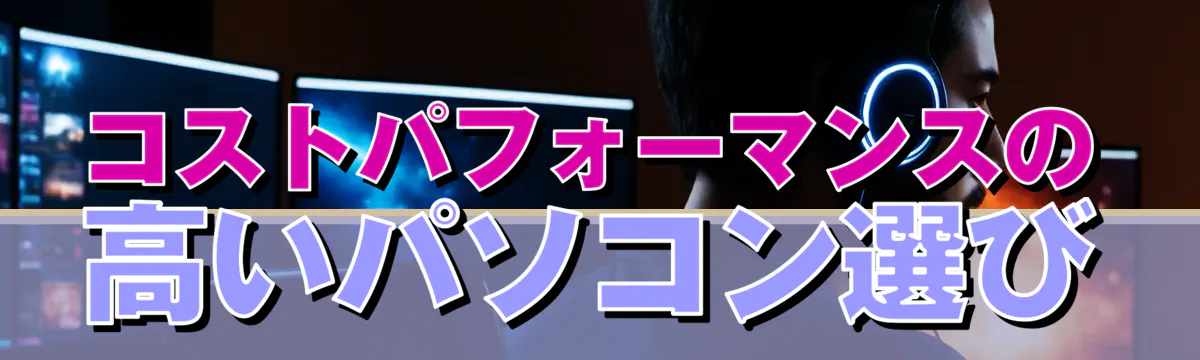
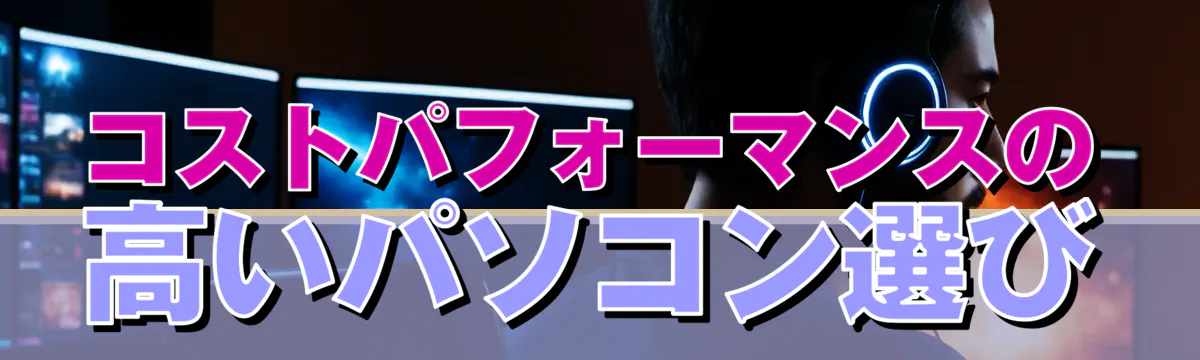
予算内で最適なスペックを選ぶ方法
パソコンを購入する際、特にビジネス用に使う場合、予算内で最適なスペックを選ぶことが重要ですよね。
とはいうものの、どのようにすれば自分のニーズに合ったパソコンを見つけることができるのでしょうか。
悩ましいところですが、押さえておくべきポイントをいくつかご紹介しましょう。
まず、業務で使用するソフトウェアの必要システム要件を確認することが不可欠です。
なぜかというと、使用するソフトが快適に動作するためには、最低限クリアしなければならないスペックがあるためです。
たとえば、デザイン業務にパソコンを使う方であれば、高性能なグラフィックカードやRAMが必要になりますよね。
しかし、事務処理がメインの場合はそこまで高性能な機器を選ぶ必要はほとんどないでしょう。
次に注目したいのが、プロセッサの性能です。
いわば「電光石火」のような速さで作業を進められるかどうかは、プロセッサ性能次第といっても過言ではありません。
しかしながら、高価なプロセッサが必須というわけでもないですし、予算に合わせた選択が重要です。
ストレージ容量も見逃せません。
業務量が増えると、データやドキュメントを多く保存する必要が出てくるためです。
そこで、「クラウドストレージを活用すれば、むやみに大容量のストレージを持たなくても大丈夫」なこともあります。
クラウドサービスを併用することで、必要なデータをすぐに引き出せるようにするのも効果的です。
最後に、長時間作業することが多い方に特におすすめしたいのが、画面の大きさと解像度です。
「大きな画面でないと作業しにくい」という方もいるでしょう。
目の疲れを軽減するためには、高解像度のディスプレイを選ぶことが賢明です。
このように、予算内で最適なスペックを選ぶためには、使用目的をはっきりとさせ、必要な要件をクリアするパソコンを選ぶことが大切です。
ケース・バイ・ケースで自分の業務スタイルや優先したい機能に合わせて選ぶことが、コストパフォーマンスの高い選び方の秘訣ですよ。
中古パソコンのメリットとデメリット
しかし、コストパフォーマンスを重視する方なら、一考の価値があります。
なぜなら、すでに使われた商品であることが理由だからです。
また、未使用でも数年前のモデルであれば価格が下がっていることがあるため、新品同様に使いこなせるなら非常にお得と言えますね。
これこそが中古パソコンの最大のメリットでしょう。
もちろん、デメリットも考慮しなければなりません。
たとえば、バッテリーの劣化が心配な部分です。
バッテリーは消耗品であり、長期間の使用によって性能が低下してしまうことが避けられません。
したがって購入前にどの程度のバッテリー寿命が残っているのかを確認するのが賢明です。
また、中古品にはメーカー保証がついていないケースが多いです。
万が一の故障時に、保証がないと修理費用がかさんでしまうこともあるため、この点も注意が必要です。
しかしながら、信頼できる業者から購入すれば、ある程度の保証が付いていることもあります。
特に「リファービッシュ」と呼ばれる再整備されたパソコンは、メーカーによって再度検査やクリーニングが施されており、新品同様の品質で提供されることも。
これにより、心配を軽減することができるのです。
このような選択肢があることを知っておくと、中古パソコンの購入に対する不安も減るでしょう。
また、中古パソコンの魅力は、過去の名機や独自の特徴を持ったモデルを手に入れることができる点にもあります。
すなわち、海千山千の経験値を積んだパソコンに出会えるかもしれません。
技術の進化が日進月歩の勢いで進む中、「最新」だけがすべてではないことを知る良い機会となることでしょう。
クリエイター向けPC おすすめモデル5選
パソコンショップSEVEN ZEFT R60AZ


| 【ZEFT R60AZ スペック】 | |
| CPU | AMD Ryzen9 9950X 16コア/32スレッド 5.70GHz(ブースト)/4.30GHz(ベース) |
| グラフィックボード | GeForce RTX4060 (VRAM:8GB) |
| メモリ | 32GB DDR5 (16GB x2枚 Micron製) |
| ストレージ | SSD 1TB (m.2 nVMe READ/WRITE:5150Gbps/4900Gbps WD製) |
| ケース | NZXT H9 Elite ホワイト |
| CPUクーラー | 水冷 240mmラジエータ CoolerMaster製 水冷CPUクーラー ML 240 Core II Black |
| マザーボード | AMD B650 チップセット ASUS製 TUF GAMING B650-PLUS WIFI |
| 電源ユニット | 650W 80Plus BRONZE認証 電源ユニット (Silverstone製) |
| 無線LAN | Wi-Fi 6E (IEEE802.11ax/11ad/11ac/11n/11a/11g/11b) |
| BlueTooth | BlueTooth 5 |
| 光学式ドライブ | DVDスーパーマルチドライブ (外付け) |
| OS | Microsoft Windows 11 Home |
パソコンショップSEVEN ZEFT R61E


| 【ZEFT R61E スペック】 | |
| CPU | AMD Ryzen7 9700X 8コア/16スレッド 5.50GHz(ブースト)/3.80GHz(ベース) |
| グラフィックボード | GeForce RTX5070 (VRAM:12GB) |
| メモリ | 32GB DDR5 (16GB x2枚 Micron製) |
| ストレージ | SSD 1TB (m.2 nVMe READ/WRITE:5150Gbps/4900Gbps WD製) |
| ケース | Antec P10 FLUX |
| CPUクーラー | 水冷 240mmラジエータ CoolerMaster製 水冷CPUクーラー ML 240 Core II Black |
| マザーボード | AMD B650 チップセット ASUS製 TUF GAMING B650-PLUS WIFI |
| 電源ユニット | 750W 80Plus GOLD認証 電源ユニット (Silverstone製) |
| 無線LAN | Wi-Fi 6E (IEEE802.11ax/11ad/11ac/11n/11a/11g/11b) |
| BlueTooth | BlueTooth 5 |
| 光学式ドライブ | DVDスーパーマルチドライブ (内蔵) |
| OS | Microsoft Windows 11 Home |
パソコンショップSEVEN ZEFT R57H


非凡なパフォーマンス、スタイリッシュなデザイン、ミドルレンジランクの究極のゲーミングPC
優れたCPU性能と洗練されたVGA、頼れるメモリで均整の取れたスペックを誇るマシン
見る者を虜にするCorsair 5000X RGBケース、クリアパネルで輝くスタイル
刃を研ぎ澄ますように、Ryzen 9 7900Xが切れ味鋭くタスクを処理
| 【ZEFT R57H スペック】 | |
| CPU | AMD Ryzen9 7900X 12コア/24スレッド 5.60GHz(ブースト)/4.70GHz(ベース) |
| グラフィックボード | GeForce RTX4060 (VRAM:8GB) |
| メモリ | 32GB DDR5 (16GB x2枚 Micron製) |
| ストレージ | SSD 1TB (m.2 nVMe READ/WRITE:5150Gbps/4900Gbps WD製) SSD SSD 2TB (m.2 nVMe READ/WRITE:5000Gbps/3900Gbps KIOXIA製) |
| ケース | LianLi O11D EVO RGB Black |
| CPUクーラー | 水冷 240mmラジエータ CoolerMaster製 水冷CPUクーラー ML 240 Core II Black |
| マザーボード | AMD B650 チップセット ASUS製 TUF GAMING B650-PLUS WIFI |
| 電源ユニット | 650W 80Plus BRONZE認証 電源ユニット (Silverstone製) |
| 無線LAN | Wi-Fi 6E (IEEE802.11ax/11ad/11ac/11n/11a/11g/11b) |
| BlueTooth | BlueTooth 5 |
| 光学式ドライブ | DVDスーパーマルチドライブ (外付け) |
| OS | Microsoft Windows 11 Home |
パソコンショップSEVEN ZEFT R60AC


| 【ZEFT R60AC スペック】 | |
| CPU | AMD Ryzen7 7700 8コア/16スレッド 5.30GHz(ブースト)/3.80GHz(ベース) |
| グラフィックボード | GeForce RTX4060 (VRAM:8GB) |
| メモリ | 16GB DDR5 (8GB x2枚 Micron製) |
| ストレージ | SSD 1TB (m.2 nVMe READ/WRITE:5150Gbps/4900Gbps WD製) |
| ケース | Thermaltake S200 TG ARGB Plus ホワイト |
| CPUクーラー | 空冷 DeepCool製 空冷CPUクーラー AK400 |
| マザーボード | AMD B650 チップセット ASRock製 B650M Pro X3D WiFi |
| 電源ユニット | 650W 80Plus BRONZE認証 電源ユニット (Silverstone製) |
| 無線LAN | Wi-Fi 6E (IEEE802.11ax/11ad/11ac/11n/11a/11g/11b) |
| BlueTooth | BlueTooth 5 |
| 光学式ドライブ | DVDスーパーマルチドライブ (外付け) |
| OS | Microsoft Windows 11 Home |
業務効率を上げるパソコン周辺機器


外部デバイスによる作業効率改善
そんな方に、外部デバイスを利用して作業効率を劇的に改善する方法についてご紹介します。
パソコン本体だけに頼るのではなく、周辺機器をうまく活用することで一石二鳥の効果を得ることが可能です。
デュアルモニター環境を整えることで、複数の作業を同時に効率よく進めることができます。
たとえば、片方のモニターで資料を確認しながら、もう片方でデータ入力をすることが可能です。
これにより、視線の移動が少なく、作業がスムーズに進むというメリットがあります。
また、高品質なキーボードとマウスのセットも必携です。
というのは、作業の精度とスピードが飛躍的に向上するからです。
特にエルゴノミクスデザインのキーボードは、長時間のデータ入力を行う方にとって無視できないアイテムです。
なぜなら、疲労を最小限に抑え、快適な操作環境を作り出すことが可能だからです。
さらに、外付けドライブを活用することでデータのバックアップや大容量ファイルの素早いアクセスが実現できます。
たとえば、プロジェクトの重要なデータを外付けドライブに保存することで、パソコンの突然の故障に備えることができ、事半功倍の効果が期待できます。
携帯性と拡張性が魅力のドッキングステーションも、見逃せない外部デバイスです。
これを使用することで、ノートパソコンを簡単にデスクトップのような多機能環境に切り替えることができます。
すなわち、さまざまな入力・出力ポートを一括して接続可能になり、作業の自由度が飛躍的に向上します。
外部デバイスを上手に使うことで、ビジネスのスピードと効率を大幅に向上させることができるのです。
したがって、これらのデバイスを選び最適化することは重要なステップといえます。
ワイヤレス機器の活用法
ビジネスシーンでの業務効率化を考えるとき、ワイヤレス機器の導入を検討することは避けられません。
たとえば、ワイヤレスマウスやキーボードを使えば、デスク上の作業スペースを広く使うことができ、より快適に作業が進められるでしょう。
さらに、ワイヤレスヘッドセットを活用することで、通話中に手が自由になり、同時にパソコンで作業ができるようになります。
しかも、急な会議や電話対応にも即応できる柔軟性があります。
しかし、注意が必要なのは、ワイヤレス機器の接続が安定しているかどうかという点です。
接続が不安定な機器を選んでしまうと、かえって業務効率が低下するかもしれません。
したがって、信頼性の高いメーカーの機器を選定することが重要です。
選択肢がいくつもありますが、まずは自分のニーズに合った製品をしっかりと見極めることが肝心です。
また、ワイヤレス機器を導入する際には、バッテリーの持ち時間にも目を向ける必要がありますよね。
「急に電池が切れてしまった!」と焦る場面は避けたいところです。
ワイヤレス機器は、業務効率化の強い味方になりうるツールです。
クラウド活用でビジネスパソコンの力を引き出す


クラウドサービスとの連携
クラウドサービスとの連携によって、ビジネスパソコンの性能を最大限に活かすことができるという方もいるのではないでしょうか。
なぜなら、クラウドサービスを利用することで、パソコンの処理能力に頼ることなく、大量のデータを効率的に処理することが可能になるからです。
まず、クラウドサービスを利用する際には、ストレージ容量の制約から解放されるという大きな利点があります。
つまり、わざわざ大容量のハードディスクを購入する必要はほとんどないでしょう。
これは、特に業務で頻繁に大きなファイルを扱う方にとっては、一石二鳥の解決策ともいえます。
データのバックアップを複数のクラウドに分散させることで、データ保護のリスクを低減することも重要なのです。
また、クラウドサービスとの連携は、オフィスの効率化にも直結しています。
たとえば、共同作業が求められるプロジェクトでは、リアルタイムでの情報共有が可能になります。
「あのデータ、今すぐ欲しい!」と焦ることがなくなりますよね。
それに加えて、遠隔地のチームメンバーともスムーズにコミュニケーションを図ることができるため、業務の流れが途切れることがありません。
しかしながら、クラウドにデータを移行する際にはセキュリティ面の配慮も欠かせません。
ここで大切なのは、適切なセキュリティ対策を講じることです。
これによって、安心してクラウドサービスを活用することができるようになります。
クラウドサービスとの連携を効果的に進めるためには、まず自社の業務フローを見直し、どの部分にクラウドを導入するべきかを考えるとよいかと思います。
実はこのような検討が、業務効率を飛躍的に向上させるカギになるのです。
業務の現状をしっかりと把握し、最適なプランを立てることこそが、成功への第一歩です。
クラウドサービスと賢く連携し、ビジネスパソコンの真の力を引き出してみてはいかがでしょうか。
データ共有の利便性
なぜなら、クラウドによってデータのアクセスが格段に容易になり、チームメンバーがいつでもどこからでも必要な情報にアクセスできるようになるからです。
これにより、オフィス以外での作業もスムーズに進められ、まさに獅子奮迅のパフォーマンスが期待できるのです。
たとえば、プロジェクトに関連する資料や文書をクラウド上で共有すれば、メンバー間での情報のやりとりがスピーディーに行えます。
これにより、無駄なメールのやり取りやファイルの受け渡しに時間を費やさずに済むのです。
そして、クラウドに保存されたデータは自動でバックアップされることが多いため、データ紛失のリスクを大幅に削減できる点も嬉しいポイントと言えるでしょう。
さらに、クラウドを活用したデータ共有はセキュリティ面でも優れているといわれています。
というのも、多くのクラウドサービスは高度な暗号化技術を採用しており、データの不正アクセスを防止するための仕組みが整っているからです。
それにより、データの安全性を確保しながら業務を進めることができるわけです。
このようにして、クラウド利用によるデータ共有の利便性は、シームレスなコミュニケーションと柔軟な働き方を実現するための重要な要素です。
「クラウドをまだ利用していない?」と疑問に思った方もいるかもしれませんが、業務効率化を図るうえで避けて通れない選択肢となりつつあります。












パソコンのメンテナンスで長寿命化


性能維持のための定期的なメンテナンス
まず、ハードウェアのクリーニングが重要です。
長時間使い続けると、内部にホコリが溜まってしまいますよね。
これが排熱効率を悪化させ、性能を低下させる原因になるのです。
定期的にパソコン内部を開けて、エアダスターや静電気防止ブラシでホコリを掃除することをおすすめします。
次に、ソフトウェアのメンテナンスも欠かせません。
多くの方がソフトの更新通知をスルーしがちですが、最新の状態に保つことは重要です。
なぜかというと、セキュリティパッチやバグ修正が提供されることが多く、性能向上にもつながるからです。
この作業をおろそかにすることで、思わぬセキュリティリスクに直面することもあるでしょう。
続いて、デフラグや不要ファイルの削除も性能維持には欠かせないポイントです。
ストレージの断片化を放置すると、ファイルの読み込み速度が遅くなり、パソコン全体の性能に悪影響を及ぼします。
時折デフラグを行い、また不要なファイルを整理することで、データアクセスの効率を向上させることができます。
これを実践すれば、パソコンは一挙両得の状態になりますよ!
そして、電源管理も無視できません。
過度な発熱を防ぐため、電力設定を見直し、必要な時以外は省電力モードを活用するのも効果的です。
また、バッテリー駆動のノートパソコンを使用する場合は、過充電を避け、適切な充電サイクルを心がけることが長寿命化に寄与します。
大切なデータを失わないためにも、定期的に外部ストレージやクラウドにバックアップを取るようにしましょう。
「もしもの時」の安心感は、唯一の備えともいえるのです。
それを徹底すれば、業務効率化に向けた着実な一歩となるでしょう。
トラブルシューティングの基本
パソコンが突然動かなくなったり、エラーメッセージが出たりすると、つい顔をしかめてしまいますよね。
特に忙しいビジネスシーンでは、そんなトラブルが起こることは絶対に避けたいですよね。
では、日々の業務を円滑に進めるために、トラブルシューティングの基本を抑えて、パソコンのパフォーマンスを維持しましょう。
まず、パソコンが正常に動作しているかどうかをチェックしましょう。
多くの場合、表示されるエラーメッセージや異常な動作は、システムが何らかの問題を抱えているサインです。
なぜかというと、エラーメッセージが出る原因として、ハードウェアの故障、ソフトウェアのバグ、設定ミスなどが考えられるからです。
これらの問題を素早く特定し対応することで、一石二鳥の効果、つまり問題解決と業務効率の向上を実現できるわけです。
また、一度起きたトラブルでも、データのバックアップを取り、復元を試みることで、すぐに対処できるよう準備をしておくことが肝要です。
データのバックアップを定期的に取っておくのであれば、一挙両得になりますが、怠ると大きな損害を被る可能性があるのです。
たとえば、起動時にパソコンがフリーズしてしまうことがあります。
こうした場合、まずは正常に動いた時期を思い出し、そのときにインストールしたプログラムやドライバーを確認します。
それでも解決しない場合、セーフモードで再起動して確認するのも効果的です。
さらに、不要なプログラムや一時ファイルを削除することで、システムの負担を軽減し、長寿命化につながるでしょう。
「何をどうしていいかわからない…」とお悩みの方は、ぜひ専門のサポートサービスの利用を検討してみてください。
自分で何とかしようとするのも良いですが、プロに任せることで時間とエネルギーを節約できます。
それでも「時間がないからやっぱり自分でなんとかしたい」と考える方も多いでしょう。
最新技術でパソコンの機能を拡張する


AIによる業務効率化の可能性
AIによる業務効率化の可能性について考えてみましょう。
まず、AIを活用することで、業務の自動化が飛躍的に進むと考える方も多いでしょう。
日々のルーティンワークをAIが担当することで、人間はよりクリエイティブな業務に時間を割くことができるわけです。
いわば、AIが「もう一人のアシスタント」として働いてくれるのです。
たとえば、AIによるデータ分析は、その典型的な例です。
膨大なデータを瞬時に解析し、意味のあるインサイトを引き出すという作業は、電光石火といえるでしょう。
しかしながら、AIに全幅の信頼を置くのは早計かもしれません。
というのも、AIは人間の感性や直感を完全に再現することは不可能だからです。
それでも「AIは使えない」などと言い切ることはできません。
それぞれの特性を理解し、最適な使い方を探ることが重要です。
さらに、AIのチャットボットは顧客対応の面でも力を発揮します。
「こんな質問にはどう答えるべきか?」と頭を悩ます必要がなく、AIが瞬時に適切な回答を提供してくれます。
というのも、AIは過去のデータをもとに最適な対策を立てられるからです。
こうした可能性を最大限に引き出すためには、日進月歩で進化するAI技術を常に追い続け、適切なものを選択することが求められます。
それでも「使わない手はない」と言えることは間違いありません。
要するに、AIの力を借りることで、業務効率を大幅に向上させることができるわけです。
抵抗を覚える人もいるでしょうが、上手に使いこなして、ビジネスをさらに加速させてください。
VR技術のビジネス応用
多くの方がエンターテインメントの分野で楽しんでいるのではないでしょうか。
VRの技術は娯楽だけでなく、業務効率化という面でも大いに役立っているのです。
まず、VR技術を活用することで、社内トレーニングの質が格段に向上することが分かっています。
例えば、新入社員への研修をVRで行うことで、リアルなシチュエーションを体験させることができ、スキルの習得が短期間で済むという一石二鳥の効果があります。
現実世界では体験が難しい危険な状況も、VRなら安全に学ぶことができるため、研修の幅が広がります。
さらに、会議やプレゼンテーションでのVR利用も注目されています。
たとえば、遠隔地にいるメンバーと同じ空間にいるかのような感覚を得られるVR会議システムは、コミュニケーションを活性化し、意思決定を迅速にすることができます。
とはいうものの、これまでのビデオ会議システムでは感じられなかったリアリティが加わることで、会議の質が大きく向上するのです。
導入コストや技術的な理解度、そして業務内容自体がVRと合うかどうかを慎重に見極める必要があります。
要するに、無理にVRを取り入れるよりも、適切な場面での活用を検討した方が事半功倍なのです。
「事務作業にはVRは関係ないんじゃないか?」と疑問に思った方もいるかもしれませんが、実はVRがオフィスデザインのシミュレーションにも使えるんです。
レイアウト変更を仮想空間で試すことで、最適な配置を決めることが可能で、これにより実際の作業もスムーズになりますよ。
このように、最新のVR技術を上手く活用すれば、ビジネスの様々なシーンで新しい可能性を広げることができるわけです。





